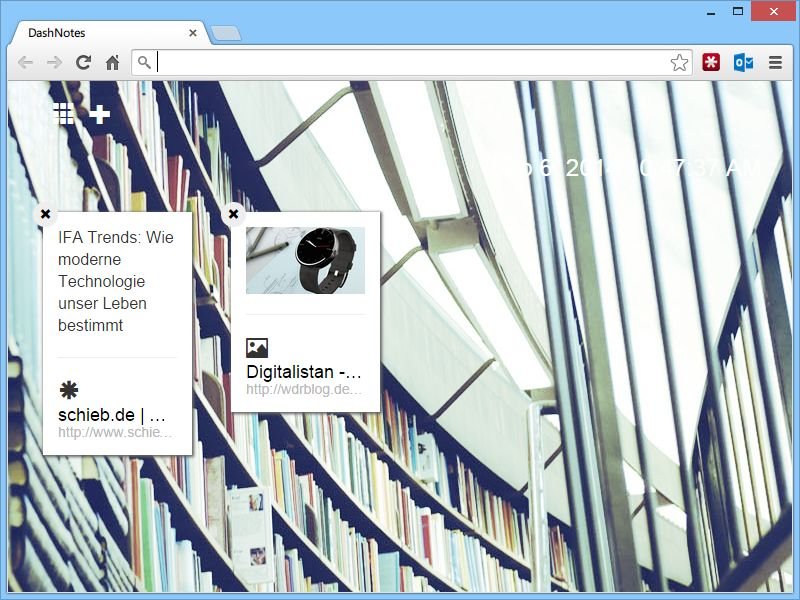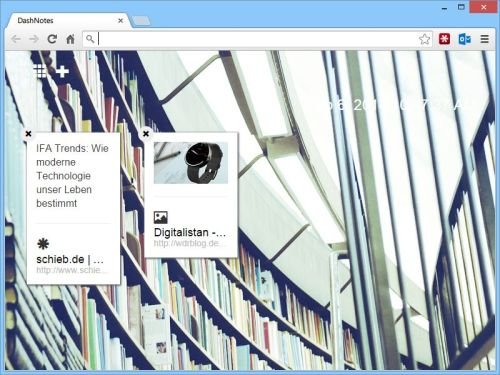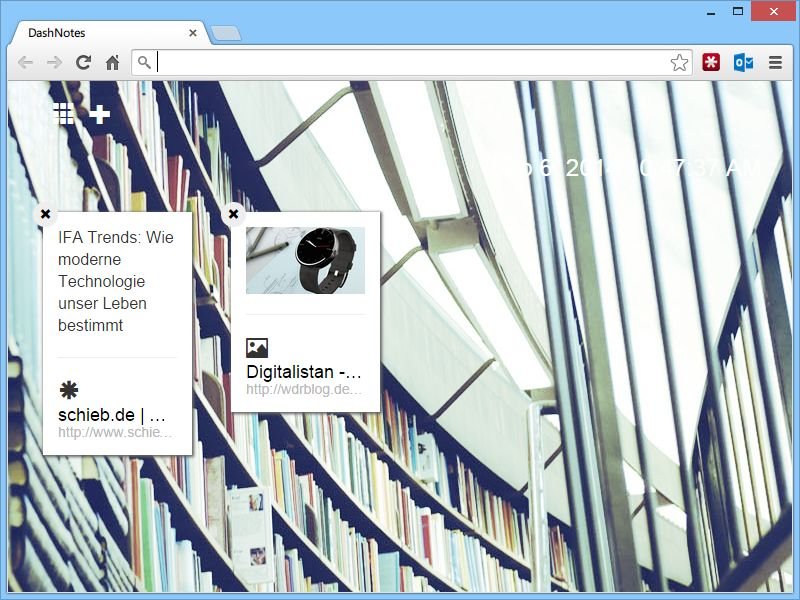
10.09.2014 | Tipps
Beim Surfen im Netz trifft man öfters auf Textpassagen oder Bilder, die man später wieder braucht. Nicht immer lohnt es sich aber, dafür gleich ein Lesezeichen anzulegen. Da wäre es doch praktisch, solche Auszüge einfach direkt auf die Neuer-Tab-Seite anzupinnen.
Mit der Erweiterung DashNotes für den Browser Google Chrome klappt genau das. Sie finden sie zur kostenlosen Installation im Chrome Web Store. Wollen Sie dann einen Text auf der Neuer-Tab-Seite speichern, markieren Sie die Passage zunächst mit der Maus, und klicken dann mit der rechten Maustaste darauf. Im Kontextmenü rufen Sie dann „Add Text to DashNotes“ auf. Ähnlich funktioniert auch das Anheften von Bildern und Links, die Sie auf einer Webseite gefunden haben.
Um auf Ihre angepinnten Notizen zuzugreifen, öffnen Sie einfach einen neuen Tab, und schon sehen Sie alle gespeicherten Inhalte auf einen Blick. Vergrößern oder verkleinern Sie das Browserfenster, passt sich das Layout der Kurznotizen automatisch an. Löschen lässt sich eine Notiz, indem Sie auf das X-Symbol oben links klicken.
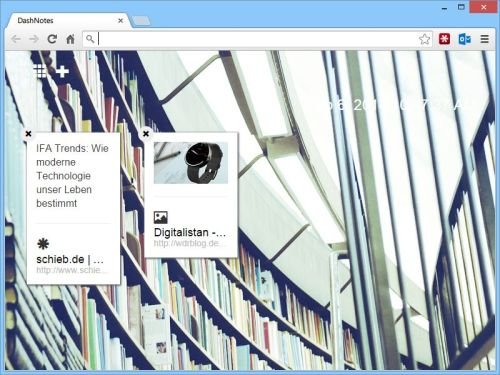

24.04.2013 | Tipps
Die digitale Version der gelben Post-its kann deutlich mehr als auf den ersten Blick erkennbar. Die Windows-7-Version unterstützt nicht nur normalen Text. Sie können auch Fettschrift, Unterstreichung, Aufzählungen und weitere Formatierungen verwenden. Wie? (mehr …)
07.12.2010 | Tipps
Während des Telefonats schnell etwas notieren? Dann geht der Griff meist zu Stift und Zettel. Unnötig, denn Windows 7 ist mit einem gut gemachten Notizzettel-Programm ausgestattet. Damit werden Notizen einfach auf den Desktop geklebt.
Die Kurznotizen arbeiten wie die gelben Klebezettel – nur digital. Um den digitalen Notizblock zu öffnen, ins Suchfeld des Startmenüs „Kurz“ eingeben und auf „Kurznotizen“ klicken. Schon erscheint ein leerer Notizzettel. Alle neuen Eingaben werden automatisch gespeichert. Per Klick auf das Pluszeichen wird ein neuer Zettel „abgerissen“ und auf den Desktop geklebt. Die Papierfarbe lässt sich per Rechtsklick ändern. Das „x“ entfernt den Notizzettel.
Tipp: Wer regelmäßig Kurznotizen nutzt, heftet das Kurznotizen-Icon am besten dauerhaft an die Taskleiste. Einfach mit der rechten Maustaste aufs Kurznotizen-Symbol in der Taskleiste klicken und den Befehl „An Taskleiste heften“ aufrufen.